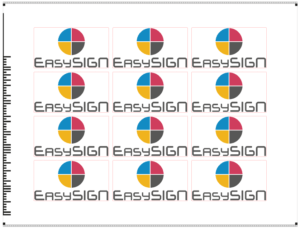In ôfstammings cropmark is in helpend elemint fan jo ûntwerp om maklik te pleatsen by tapassing. Dit is bysûnder nuttich as jo in logo oanpasse mei meardere vinylkleuren as in poster dy't mei in oerlapping besunige wurde moat.
EasySIGN hat in cropmark-systeem foar elke soart tapassing en workflow, lykas:
1. Meardere kleuren vinylplotbanen
2. In poster knippe
3. Taken drukke en knippe
4. Print en knip banen mei barcodes
1. Meardere kleuren vinylplotbanen
In protte ûntwerpen (lykas ferkearsbuorden of finsterletters) befetsje ferskate vinylkleuren. In foarbyld is it EasySIGN logo, dit ûntwerp befettet 4 kleuren.

Wy moatte dit logo produsearje mei 4 aparte vinylkleuren. Om dit logo nei it knippen maklik op 'e juste posysje út te rjochtsjen, sille wy posysjeknipkes tafoegje. Foar dit ûntwerp pleatse wy 4 snijmerken om it yn posysje te rjochtsjen.
Mei cropmarks kinne jo maklik ferskate vinylkleuren soepel útrjochtsje by it tapassen fan 'e útstelde baan. It cropmarksysteem dat past by dizze taak is te krijen fan
Ynfoegje> Produksje> Gewaaksen ynfoegje ...
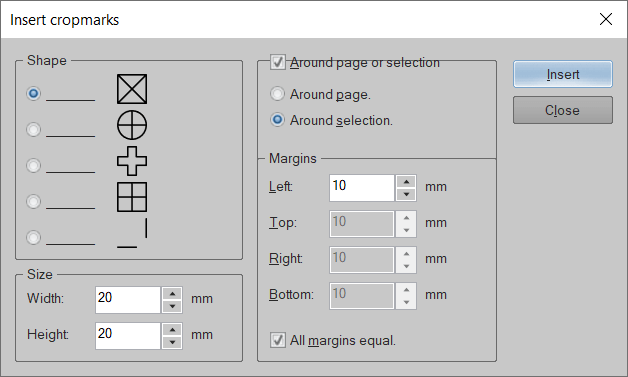
Yn it cropmarkmenu kinne jo de Foarm, Grutte, Posysje en Marzjes fan 'e cropmarks. Yn dit gefal kieze wy foar de fjouwerkante foarm en pleatse de snijmerken om it selekteare Teken. As jo drukke Ynfoegje de ôfstammings cropmarks sille wurde tafoege oan jo ûntwerp.

De gewaaksen wurde ek foar elke kleur útsteld as jo de taak op jo vinylplotter snije. Hoe kinne jo it bestân plotje dat jo kinne lêze yn ús Tips & trúks Kleuren skieden workflows.
Nei it plotjen kinne jo de snijmerken brûke foar it maklik ôfstimmen fan 'e ferskate vinylkleuren fan jo ûntwerp. Skilje diel 2 fan 'e snijmerken gewoan ôf by it skiljen fan it giele vinyl en skilje diel 1 by it skiljen fan it magenta vinyl.
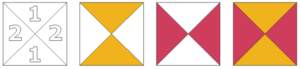
Neitiid kinne jo de snijmerken brûke foar it oanpassen fan magenta en giele vinyl. As de snijmerken oerienkomme by it tapassen fan it vinyl, dan sil it ûntwerp presys útrjochte wurde. Jo kinne dizze stappen werhelje foar de swarte en cyaankleur om te passen by alle 4 kleuren fan it logo.
2. Trimmen fan in poster
As jo in poster wolle ôfdrukke mei in bloeding dy't nei it printsjen besunige wurde moat, kinne jo de snijmerken en marzjes tafoegje foar trimmen binnen EasySIGN.
De funksje is te krijen by Ekstra> Gewaaksen> Gewaaksen tafoegje oan seleksje ...
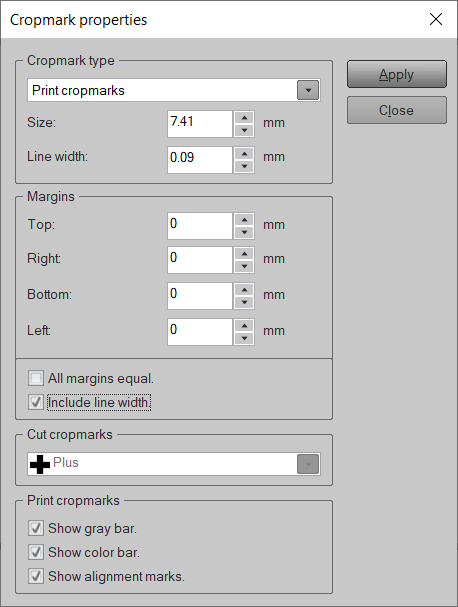
Jo kinne de Gewaaksmerk, Marzjes, Snijmerken knippe en Knipmerken drukke, As jo kieze foar in negative marzje kinne jo in bloed meitsje meitsje foar it knippen fan 'e poster. Neist de foarm en marzjes kinne jo in grize en kleurbalke tafoegje om alle ôfprinte kleuren te kontrolearjen.
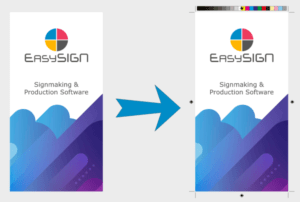
3. Taken drukke en knippe
By it meitsjen fan stickers drukke jo earst in bestân ôf en snije it ôfprinte resultaat dêrnei mei in snijplotter. Jo moatte snijmerken foar oanpassing tafoegje om de posysje fan it printe bestân op 'e media te herkennen. De measte plotters hawwe in optysk each om dizze markearrings foar oanpassing te herkennen. Hoe wurket dit?
De cropmarks kinne wurde tafoege binnen it cropmarksmenu fan Sjoch> Ynstellings> Gewaaksen
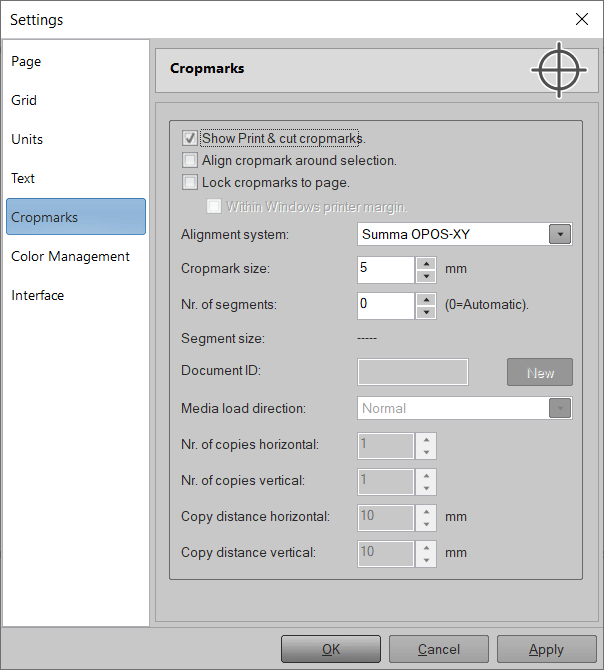
Binnen it menu foar cropmarks kinne jo it ôfstimingssysteem ynstelle lykas jo plotter fereasket. Ûnder de Rjochtsysteem knop sille jo in seleksje fine fan stipe markearrings foar oanpassing lykas levere troch de grutte fabrikanten fan plotter, lykas Aristo, GCC, Graphtec, Ioline, Mutoh, Summa en Roland.
Jo kinne de snijmerken om it selekteare bestân rjochtsje of ferbine mei de pagina. Stel de grutte fan 'e snijmerken yn en fergrutsje it oantal segminten om mear mjitpunten te krijen en de krektens te ferbetterjen.
Wy hawwe in ûntwerp makke mei in pear EasySIGN-stickers en kieze foar de cropmarks-ynstellingen lykas jûn yn it boppesteande menu, ús wurkblêd ynklusyf de alignment cropmarks is as folget:
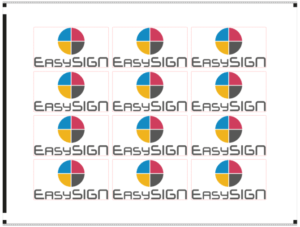
No kinne jo it bestân ôfdrukke mei de cropmarks op jo printer. As it bestân wurdt ôfprinte, kinne jo it bestân op jo plotter knippe. Druk gewoan op de plotknop yn 'e EasySIGN standert arkbalke of gean nei Bestân> Plotte ...
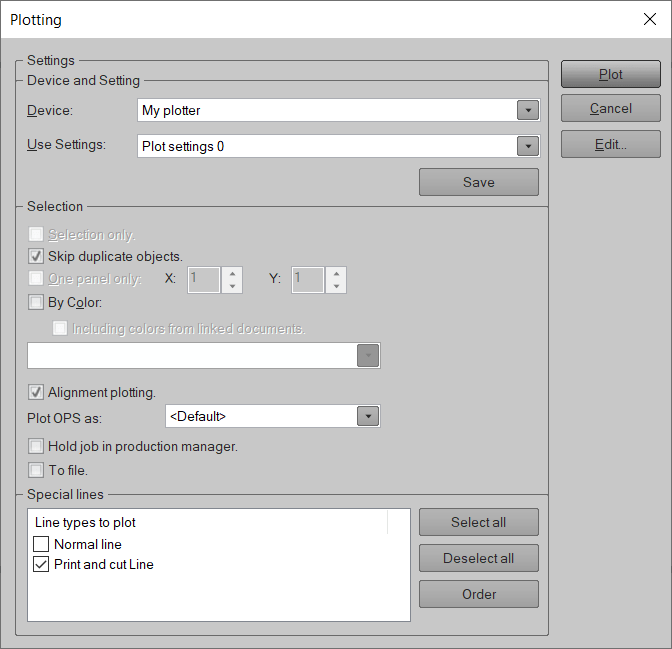
Soargje derfoar dat jo kontrolearje Alignment plotting en yn it gefal dat jo mei in "Ofdruk- en knipline" wurkje, selektearje de Normale line binnen it plotmenu om te besunigjen fan alle oare fektorlinen yn jo ûntwerp.
Parse Plot de taak nei de plotter te stjoeren. De plotter sil begjinne mei it sykjen fan 'e snijmerken fan' e ôfstimming en as de posysje fan 'e media is ynsteld, sil de sticker contourline (ynsteld as "Ofdruk en knip line") wurde knipt.
3.1 Meitsje in Print en Cut-bestân foar produksje op in flatbed-tafel
Njonken in optyske sensor is d'r in berik fan snijplotters dy't in kamera brûke foar de erkenning fan 'e ôfstammingsmarken. Dizze kamerasystemen wurde faak brûkt op platte tafels en folgje in beskate foarm mei in fêste kleur en grutte, faaks in swarte sirkel fan sawat 8 mm. De foarmen wurde brûkt foar de erkenning fan 'e juste ôfstimming fan it ûntwerp. It foardiel fan dit systeem is dat de cropmarks samar kinne wurde pleatst om it ûntwerp. As jo plotter dit systeem stipet, kinne jo it ark "Closed Cropmark" yn EasySIGN brûke om dizze snijmerken foar oanpassing te meitsjen. De sletten snijmerken kinne wurde ynsteld om in side of seleksje mei
Ynfoegje> Produksje> Slúte gewaaksen ynfoegje ...
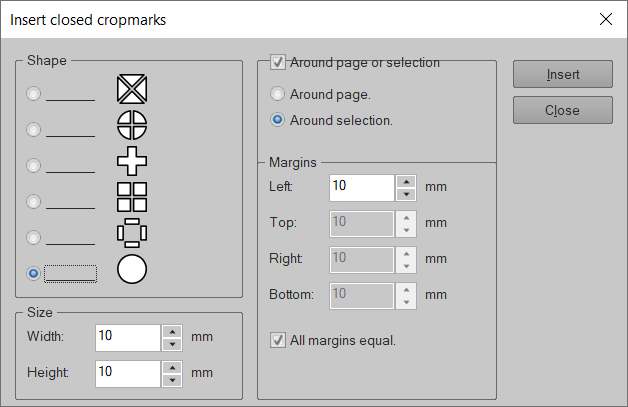
Of pleatst de snijmerken mei de hân op elke posysje troch it "Closed Cropmark-ark" te brûken lykas beskikber binnen de EasySIGN-arkfak, dy't standert is pleatst oan 'e lofterkant fan jo EasySIGN-wurkblêd.
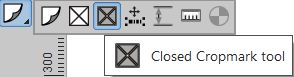
It ûntwerp ynklusyf de sletten gewaaksmerken kin sa wêze:
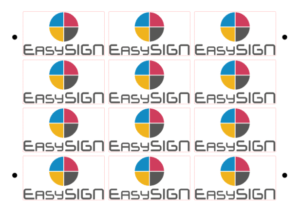
4. Print en knip banen mei barcodes
Besparje tiid en ferbetterje de betrouberens fan jo produksje-útfier troch jo print- en kniptaken tagelyk te ferwurkjen. Jo kinne it bestân tegearre mei in unike barcode ôfdrukke om te erkennen troch de kuttersoftware as jo it bestân sille knippe. De barcode wurdt brûkt om de plotgegevens op te heljen neidat it bestân is ôfprinte. Dizze barcode workflow wurdt oanbean troch in pear plotterfabrikanten. Kies it gewaakssysteem fan jo plotter as beskikber yn it menu fan 'e gewaaksmerken yn
Sjoch> Ynstellings> Gewaaksen
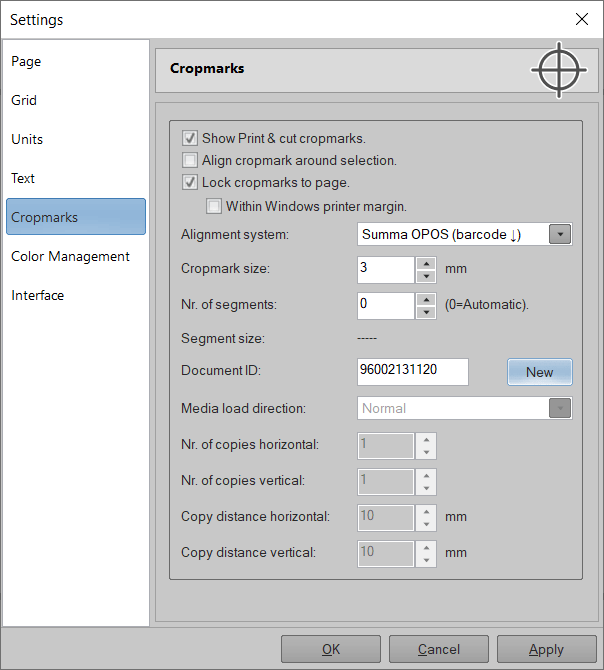
Yn gefal nedich drukke op de Nij knop om de unike dokumint-ID te ferfarskjen. Parse Tapasse om it snijmerksysteem foar barcode-oanpassing om jo ûntwerp te aktivearjen op jo EasySIGN-wurkblêd. No befettet it ôfstammingsmerkmerk in unike barcode dy't kin wurde lêzen troch de plotter. Om it bestân te knippen moatte jo it barcoded dokumint nei de plottersoftware stjoere. Lês mear oer jo plotter ynstelle.